CAD圖層特性管理器如何設置圖層屬性
在CAD中,我們可以通過圖層特性管理器來完成所有圖層操作,那么在CAD圖層特性管理器中是如何設置圖層屬性的呢?接下來就給大家介紹一下圖層屬性的設置是如何在圖層特性管理器中實現的!
1. 打開和關閉圖層
如下圖所示的小燈泡圖標是圖層開關,單擊該圖標可以循環地打開或關閉圖層,當圖層處于“打開”狀態時,其上的對象可見;當圖層處于“關閉”狀態時,其上的對象不可見,但是圖層上的對象會受重生成影響。當前工作的圖層可以被關閉。
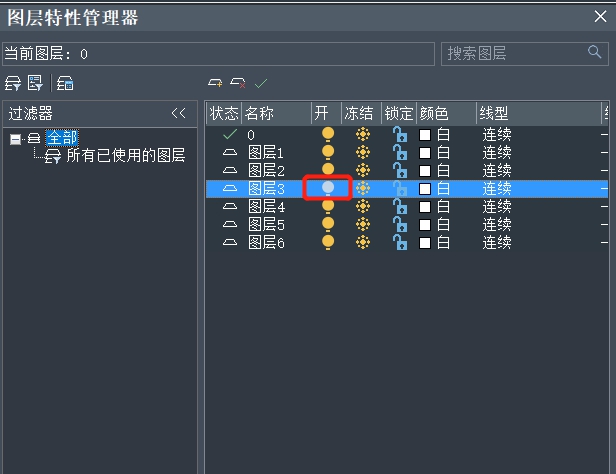
2. 鎖定和解鎖圖層
如下圖所示的鎖狀圖標為圖層鎖定開關,單擊此圖標可循環地鎖定或解鎖圖層。當圖層處于“解鎖”狀態時,可以選擇、編輯其上的對象;當圖層處于“鎖定”狀態時,不可以選擇、編輯其上的對象,但是可以在鎖定圖層中創建對象。
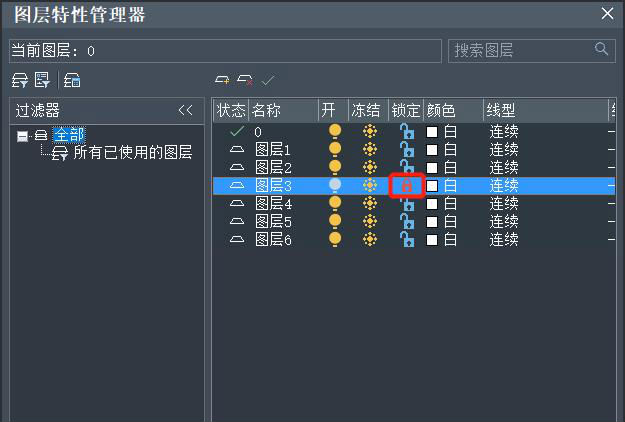
3. 修改圖層顏色
可能大家會有這樣的疑惑:不是說圖層是透明的嗎?怎么會有顏色?其實,這里指的是圖層上部分對象的顏色,而不是指圖層本身的顏色。如下圖所示,框出來的按鈕是修改圖層顏色的按鈕,而且還顯示了當前圖層所使用的的顏色。
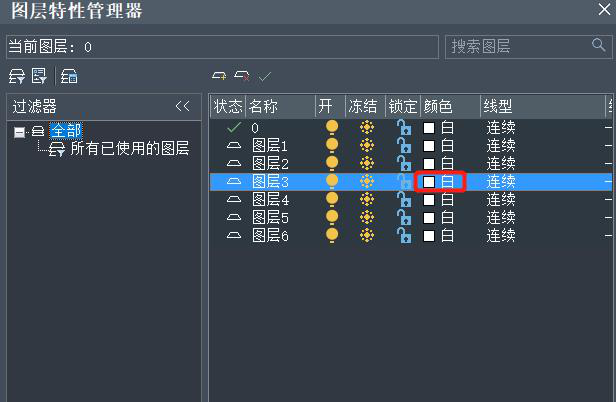
點擊這個按鈕后,會彈出顏色選擇面板,選擇需要的顏色,再點擊【確定】按鈕,就完成圖層顏色的修改了。
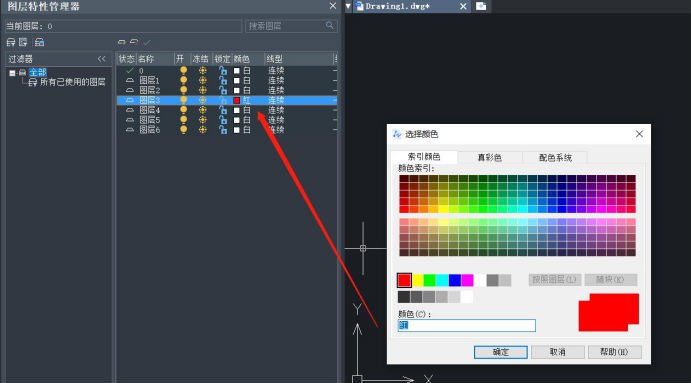
以上就是CAD圖層特性管理器中的一些基本操作,希望對大家有所幫助。
推薦閱讀:CAD制圖
推薦閱讀:CAD制圖軟件
·中望CAx一體化技術研討會:助力四川工業,加速數字化轉型2024-09-20
·中望與江蘇省院達成戰略合作:以國產化方案助力建筑設計行業數字化升級2024-09-20
·中望在寧波舉辦CAx一體化技術研討會,助推浙江工業可持續創新2024-08-23
·聚焦區域發展獨特性,中望CAx一體化技術為貴州智能制造提供新動力2024-08-23
·ZWorld2024中望全球生態大會即將啟幕,誠邀您共襄盛舉2024-08-21
·定檔6.27!中望2024年度產品發布會將在廣州舉行,誠邀預約觀看直播2024-06-17
·中望軟件“出海”20年:代表中國工軟征戰世界2024-04-30
·2024中望教育渠道合作伙伴大會成功舉辦,開啟工軟人才培養新征程2024-03-29
·玩趣3D:如何應用中望3D,快速設計基站天線傳動螺桿?2022-02-10
·趣玩3D:使用中望3D設計車頂帳篷,為戶外休閑增添新裝備2021-11-25
·現代與歷史的碰撞:阿根廷學生應用中望3D,技術重現達·芬奇“飛碟”坦克原型2021-09-26
·我的珠寶人生:西班牙設計師用中望3D設計華美珠寶2021-09-26
·9個小妙招,切換至中望CAD竟可以如此順暢快速 2021-09-06
·原來插頭是這樣設計的,看完你學會了嗎?2021-09-06
·玩趣3D:如何巧用中望3D 2022新功能,設計專屬相機?2021-08-10
·如何使用中望3D 2022的CAM方案加工塑膠模具2021-06-24
·?CAD怎么調整多段線寬度?2022-07-21
·如何使用CAD拆解部分面域2020-02-21
·CAD對象捕捉捕捉不到想要的點2016-10-25
·什么是形位公差符號2018-08-02
·CAD使用手繪表格出現內部應用程序錯誤是什么原因?2024-01-16
·教你如何用CAD繪制三維元寶2017-08-14
·CAD形狀應該怎么偏移?2021-12-24
·CAD中如何使用圍欄和窗交命令2020-08-11















